Bir sisteme daha fazla RAM eklemek, onu korumanın bir yolu değilsorunsuz koşuyor. Sisteminizde ihtiyaçlarınızı karşılayan makul miktarda RAM olmalıdır. Bir oyun bilgisayarı daha fazla RAM'e ihtiyaç duyacaktır, bunun yerine rutin ofis işleri veya akademik işler için kullanılan bir miktar RAM ile çalışabilir. Çok fazla RAM'e sahip olmak, her zaman biraz yedekleneceğiniz anlamına gelmez. Uygulamalar ücretsiz RAM olduğunu bildiklerinde, hepsi nadiren kullanılsa da kullanırlar. Sisteminiz olması gerekenden çok daha yavaş çalışıyorsa ve bir şeyin çok fazla RAM kullandığından şüpheleniyorsanız, bunu kontrol etmenin oldukça kolay bir yolu vardır.
En çok hangi uygulamaları kullandığınızı kontrol etmeden önceRAM, sisteminizi ne için kullandığınıza bir göz atmak iyi bir fikirdir. Yakın zamanda yeni bir uygulama yüklediyseniz, RAM gereksinimlerinin ne olduğunu kontrol edin. Biraz RAM gerektiriyorsa, artan kullanım normaldir. Aynı notta, normal olarak kullandığınız tüm uygulamaları kontrol edin ve normal olarak ne kadar RAM kullanmaları gerektiğine bakın.
En çok RAM kullanan uygulamalar
Görev Yöneticisi'ni açın ve İşlemler sekmesinde, Bellek sütununu arayın. Bu sütun RAM kullanımını bildirir.
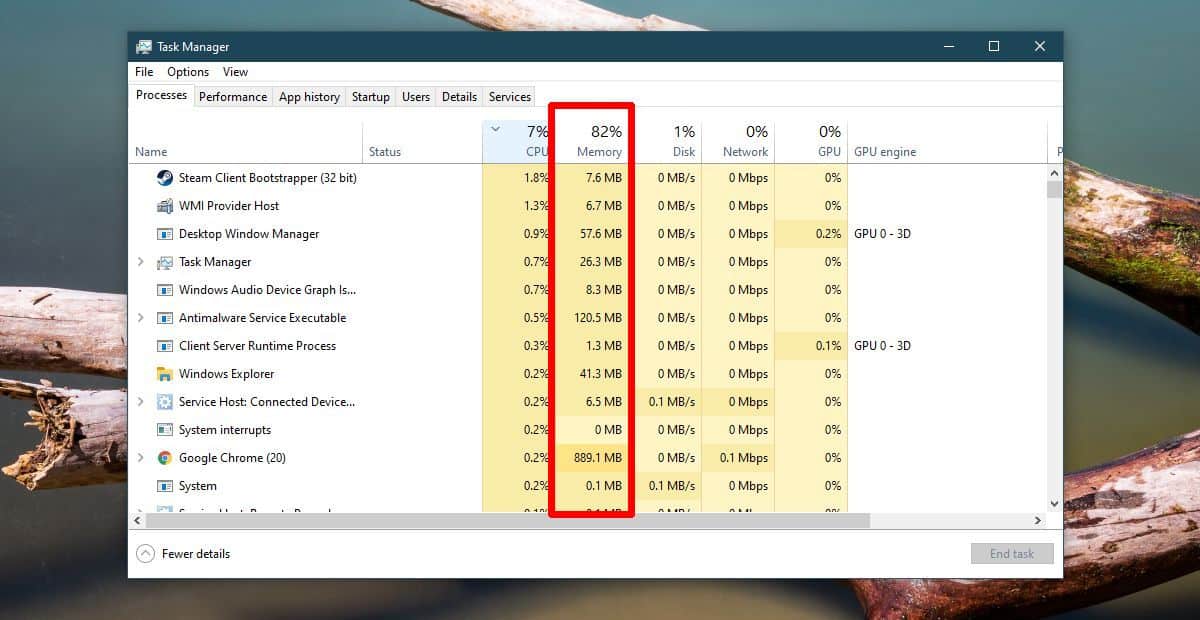
Bildirilen numaralar birÇok fazla RAM tüketiliyor ancak bunun nedeni İşlemler sekmesindeki öğelerin RAM kullanımına göre sıralanmaması olabilir. Bunları sıralamak için, Bellek sütununun başlığına tıklayın; öğeler bellek kullanımına göre sıralanacaktır.
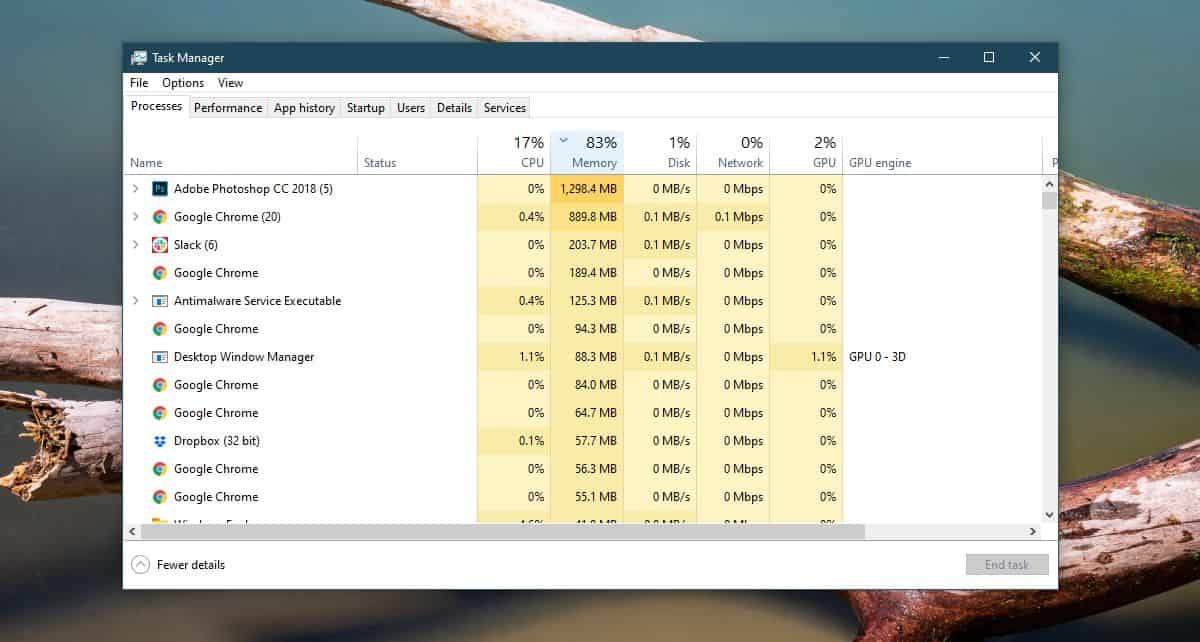
Şimdi ne var?
Artık hangi uygulamaların en fazla RAM kullandığını belirlediğine göre, seçeneklerinin ne olduğunu bilmek isteyebilirsin.
Yapmanız gereken ilk şey emin olmakolağandışı hiçbir şey sisteminizde çalışıyor ve çok fazla RAM tüketmiyor. Bir virüsten koruma uygulaması veya Chrome'un biraz RAM kullanması muhtemeldir, ancak tanımadığınız bir şey varsa ne olduğunu görün. Çalışmaması gerekiyorsa, iş akışınızı etkilemiyorsa, kapatın ve sisteminizden kaldırın. RAM kullanımına göz atmak için hafif bir uygulama yükleyebilir ve hızlandığında çalışan uygulamaları kontrol edebilirsiniz.
Yapmanız gereken ikinci şey, olup olmadığını kontrol etmektir.RAM kullanımı yüksek olan uygulamalar beklenen miktarda RAM kullanıyor. Uygulamanın gereksinimlerini kontrol edin ve tüketimin eşleşip eşleşmediğine bakın. Değilse, uygulamanın daha fazla RAM kullanmasına neden olan bir şey olabilir ve araştırmanız gerekir.
Her şey yolunda görünüyorsa, ama sistemin de öyleYavaş kullandığınızda, özellikle kaynak ağırlıklı bir uygulama çalıştırdığınızda, çalıştırmakta olduğunuz uygulamaların sayısını sınırlayabilirsiniz. Özellikle çok görevli iseniz, ideal bir durum değil, ancak yardım etmesi gerekiyor.
Son olarak, sisteminizin daha hızlı çalışmasını istiyorsanız,HDD’nizi bir SSD ile değiştirmeyi düşünün. Bir sistemin performansı üzerindeki etkisi göz ardı edilemez. Daha fazla RAM eklemek kadar iyidir (kesinlikle aynı şey olmasa da).













Yorumlar